ultraiso软碟通是一款功能强大的光盘映像ISO文件编辑制作工具,它可以图形化地从光盘、硬盘制作和编辑ISO文件,方便而又实用,还可以随心所欲地直接编辑软碟文件和从软碟中提取文件。
方法步骤
1.首先在PC下载网搜索下载软件,小编已经为大家准备好,点击下载即可。
2.ultraISO是一款非常好用的启动盘软件,可以帮助用户制作U盘启动,还能进行光盘的刻录功能,重点是还能为用户挂载打开一个虚拟的镜像文件,今天小编教大家如何来打开一个镜像文件。

3.在本站下载好软件之后我们打开,在软件左上角能够看到一个文件-打开,找到我们想要挂载打开的镜像文件,导入到软件中。
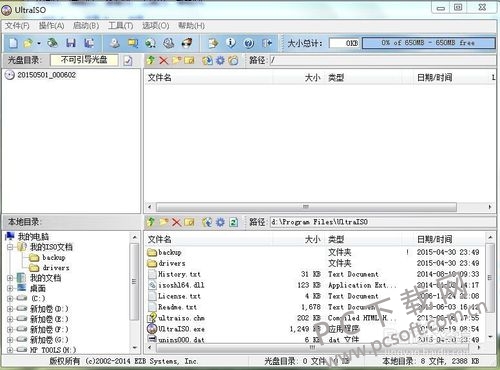
4.导入完成之后,我们还是在菜单栏上找到一个工具-加载到虚拟光驱,将这个镜像文件挂载到一个虚拟光驱上,软件提供给我们这个功能。可以通过快捷键F6实现这个效果。
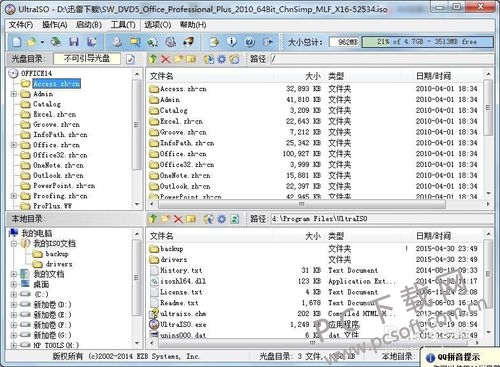
5.随后将会打开一个虚拟光驱的窗口,在里面我们可以看到虚拟光驱的盘符,下面的镜像文件已经被预先添加好,我们不需要选择,点击加载即可。

6.随后我们再次打开我的电脑,就能够在里面看到一个新的驱动器,这个就是我们刚刚挂载的虚拟驱动器了,双击打开就能看到镜像文件里面的全部内容了,与传统光驱的效果是一样的。

小编总结
以上就是使用ultraISO软件挂载虚拟镜像的全部教程了,有需要的小伙伴快来PC下载网下载软件吧,然后按照上面的步骤操作,绝对没错。



 超凡先锋
超凡先锋 途游五子棋
途游五子棋 超级玛丽
超级玛丽 口袋妖怪绿宝石
口袋妖怪绿宝石 地牢求生
地牢求生 原神
原神 凹凸世界
凹凸世界 热血江湖
热血江湖 王牌战争
王牌战争 荒岛求生
荒岛求生 植物大战僵尸无尽版
植物大战僵尸无尽版 第五人格
第五人格 香肠派对
香肠派对 问道2手游
问道2手游




























